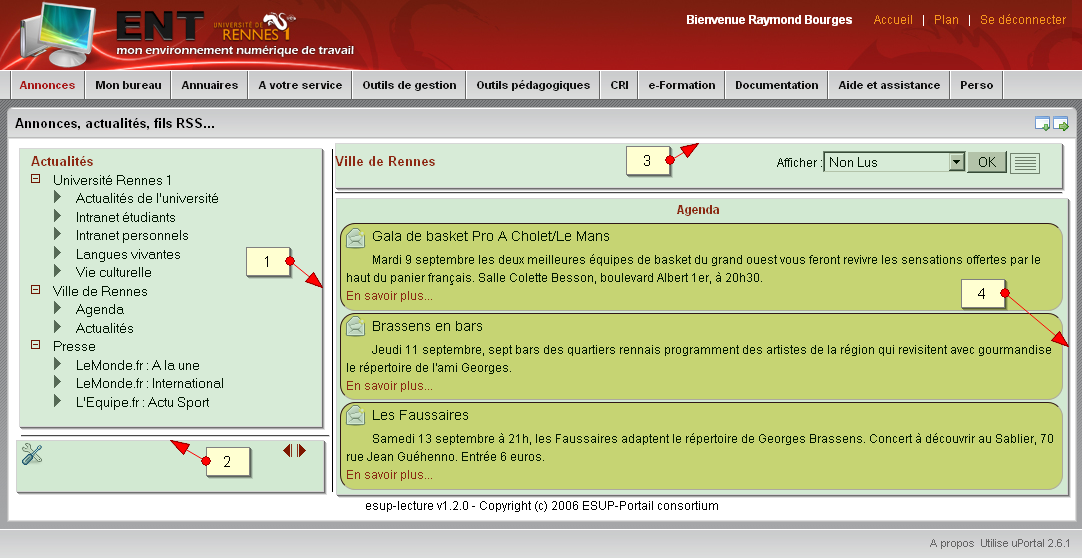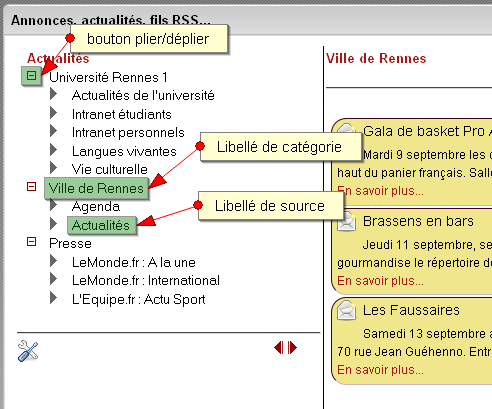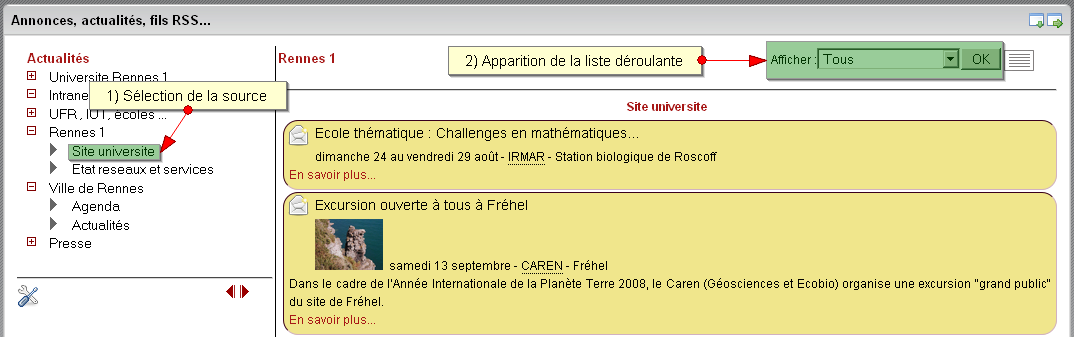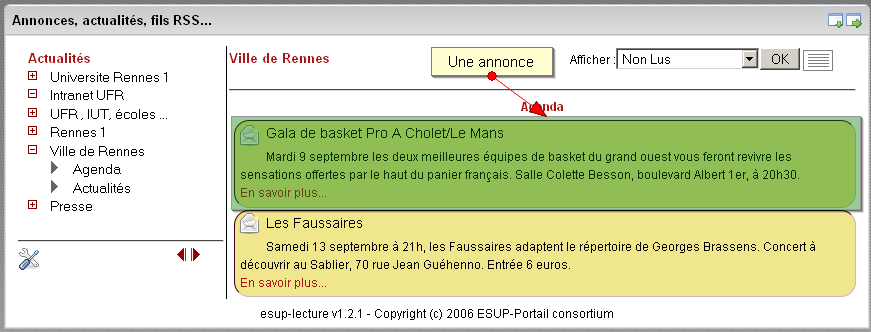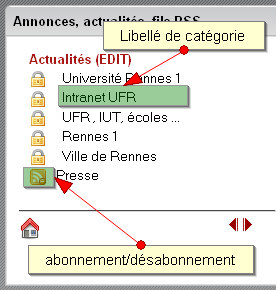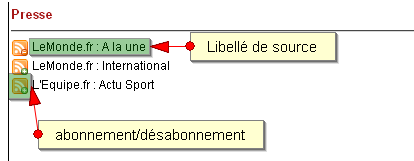Généralité
Introduction
Le portlet lecture permet de lire divers flux d'informations.
Il offre deux interfaces principales :
- Une interface de lecture des informations
- Une interface de gestion des contenus à afficher
Vocabulaire
Chaque élément d'information est appelé une annonce ou, de façon plus générique, item.
Les annonces proviennent de sources d'informations différentes. Par exemple, les informations concernant l'environnement diffusées par le journal Le Monde ou un thème d'annonces géré par le portlet news ESUP-Portail.
Enfin les sources sont regroupées par catégories afin de les ordonner.
Présentation de l'interface
L'écran est divisé en quatre parties :
- Zone de navigation : Elle permet de naviguer dans les catégories et les sources d'annonces
- Zone outils : Elle permet notamment de basculer vers l'interface de gestion des contenus
- Zone de personnalisation : Elle permet de personnaliser l'affichage
- Zone d'affichage : Elle contient l'ensemble des annonces sélectionnées pour lecture
Passage de l'interface de lecture à l'interface de gestion des contenus
Pour passer de l'interface de lecture des informations à l'interface de gestion des contenus il faut utiliser le bouton de gauche de la zone outils.
Pour passer de l'interface de lecture à l'interface de gestion ce bouton prend la forme suivante :
Pour passer de l'interface de gestion à l'interface de lecture ce bouton prend la forme suivante :
Utilisation de l'interface de lecture des informations
Par défaut le portlet lecture affiche :
- Toutes les annonces de toutes les sources de la première catégorie dans la zone d'affichage
- Toutes les catégories et sources dans la zone de navigation
Utilisation de la zone de navigation
En cliquant sur le bouton plier/déplier situé à gauche du libellé d'une catégorie on peut masquer ou montrer les sources contenues dans cette catégorie.
En cliquant sur le libellé d'une catégorie on rend possible la lecture, en zone d'affichage, de toutes les annonces de toutes les sources de la catégorie sélectionnée.
En cliquant sur le libellé d'une source on rend possible la lecture, en zone d'affichage, des annonces de la seule source sélectionnée.
Utilisation de la zone de outils
En plus de permettre le passage vers l'interface de gestion des contenus cette zone contient des boutons permettant de modifier la largeur de la zone de navigation ( pour agrandir la zone de navigation et pour la réduire)
Utilisation de la zone de personnalisation
Cette zone comporte un bouton pour masquer ou rendre visible les zones de navigation et outils :
- permet de masquer les zones de navigation et outils afin de donner plus de place à la lecture des annonces dans la zone d'affichage
- permet d'à nouveau rendre visible les zones de navigation et outils
Quand on a sélectionné une source dans la zone de navigation une liste déroulante apparait permettant de définir le mode d'affichage des annonces marquées comme lus pour cette source.
Différentes options sont possibles :
- Tous : Tous les item sont affichés. Qu'ils soient marqués comme lus ou pas (valeur par défaut)
- Non Lus : Seulement les items non lus sont affichés
- Non lus en premier : Tous les items sont affichés mais les items non encore lus apparaissent avant les items marqués comme lus
Utilisation de la zone d'affichage
Cette zone permet de lire les annonces. Parfois ces annonces peuvent contenir un lien permettant d'avoir une information plus complète.
Chaque annonce peut être marquée comme lue. Il est aussi possible de faire revenir une annonce marquée comme lue en non lue. Pour cela il faut utiliser le bouton situé en haut à gauche de l'annonce :
- Cliquer sur permet de marquer une annonce comme lue
- Cliquer sur permet de marquer une annonce comme non lue
NB : les annonces marquées comme lues changent de couleur de fond. De plus, en fonction du choix fait dans la zone de personnalisation pour cette source d'annonces, les annonces marquées comme lues peuvent disparaitre de l'affichage ou être positionnées en fin de page.
Utilisation de l'interface de gestion des contenus à afficher
En mode gestion des contenus vous pouvez choisir, en fonction des paramétrages fait par l'administrateur de votre ENT, les catégories et les sources que vous voudriez voir ou pas en mode lecture des informations.
En face des libellés des catégories et des sources vous trouverez différents pictogrammes :
- Abonnement imposé
- Possibilité de désabonner
- Possibilité de s'abonner
Utilisation de la zone de navigation
En cliquant sur le bouton abonnement/désabonnement situé à gauche du libellé d'une catégorie on peut s'abonner ou se désabonner de la catégorie.
En cliquant sur le libellé d'une catégorie la zone d'affichage contiendra la liste des sources contenues dans cette catégorie.
Utilisation de la zone de d'affichage
En cliquant sur le bouton abonnement/désabonnement situé à gauche du libellé d'une source on peut s'abonner ou se désabonner de la source.